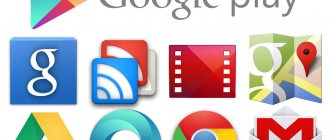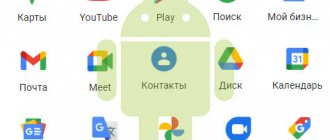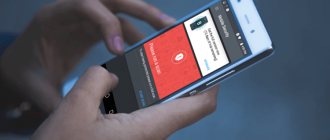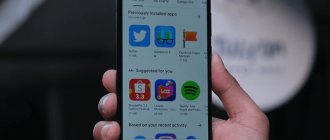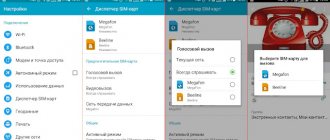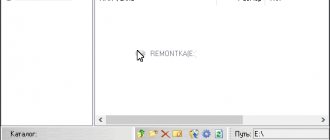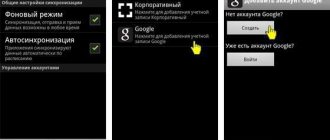На большинстве смартфонов под управлением Android по умолчанию установлены сервисы Google. Это набор приложений и функций, которые предназначены для предоставления дополнительных возможностей пользователям. Одно из преимуществ предустановленных приложений от Google в том, что они полностью совместимы с любым телефоном, на котором установлены. Поэтому количество вылетов, зависаний и других проблем с использованием будет минимально.
Но есть и обратная сторона: фоновые процессы Google могут расходовать заряд батареи, а сами приложения занимают место на телефоне. Кроме того, некоторые из сервисов практически не используются в России, поэтому часть пользователей не знает, зачем они нужны и можно ли их удалить. Подробнее о том, что такое сервисы Google на телефоне и зачем они нужны, рассказано в нашей статье.
Google Chrome
Предустановленный браузер от Google, который нельзя удалить. Хотя в Play Маркет и доступна эта кнопка, но в случае этого приложения она отвечает только за удаление обновлений. Сам браузер можно лишь принудительно остановить. Многие пользователи жалуются, что Google Chrome занимает слишком много места на телефоне. Однако вес самого приложения небольшой. Забивает память только кэш, который можно очистить через управление приложениями в настройках телефона.
Зачем нужны сервисы Google?
1. Стабильная работа магазина приложений. Самой популярной возможностью операционной системы Android является встроенный магазин Google Play для скачивания и установки приложений. Также пользователи могут приобретать платные продукты.
Если на телефоне отсутствуют сервисы Google, открыть магазин приложений невозможно. В этом случае придется пользоваться альтернативными источниками, например, тематическими сайтами. Это сопряжено с рисками заражения смартфона опасным программным обеспечением.
2. Карты Google — удобное приложение для просмотра карт. Через этот сервис можно определять текущее местоположение, запускать спутниковую навигацию или прокладывать маршруты. Также клиентам предоставляются спутниковые снимки высокого качества. Без сервисов Google работа карт может быть нарушена. Например, если даже программа откроется, пользователь не сможет авторизоваться в системе, поскольку аккаунт Google тесно завязан с сервисами корпорации.
3. Просмотр YouTube. Сегодня YouTube является самым популярным видеохостингом, посетители которого делятся между собой видеороликами. Без сервисов Google невозможно установить соответствующее приложение — оно будет автоматически закрываться, отображая ошибку.
Есть несколько решений проблемы, например, загрузка устаревшей версии, которая остается работоспособной без установленных сервисов. Однако у пользователей пропадает возможность авторизоваться, создавать список понравившихся видео или писать комментарии. Дополнительный способ посещения видеохостинга — открытие браузера. Конечно, приложение намного удобнее, поскольку обладает улучшенной оптимизацией для смартфонов и дополнительными преимуществами.
4. Получение уведомлений. Если на телефоне отсутствуют сервисы Google, могут возникнуть проблемы с сообщениями и уведомлениями. Некоторые приложения обладают Push-уведомлениями, передающимися через сервера поисковой компании.
5. Игры. Чтобы пользоваться некоторыми играми (особенно онлайн), нужны сервисы Google, предназначенные для авторизации и других функций.
Какие приложения есть у Гугла?
Работа и образование
- Научный журнал Маст-хэв приложение для преподавателей и учёных. …
- Google Мой бизнес Используйте поиск и карты Google, чтобы рассказать клиентам о своём бизнесе. …
- Google Classroom. …
- Google Презентации …
- Google PDF Viewer. …
- Виртуальный принтер
27 апр. 2022 г.
Интересные материалы:
Чем отличается эстрагон от тархуна? Чем отличается exFAT от FAT? Чем отличается F UTP от U UTP? Чем отличается FHD от UHD? Чем отличается физика от квантовой физики? Чем отличается формат exFAT от NTFS? Чем отличается формат mp3 от m4a? Чем отличается формат NTFS от FAT? Чем отличается FTTB от FTTH? Чем отличается футбол и мини футбол?
Обновление сервисов Google
Иногда сервисы Google отказываются нормально функционировать. Могут возникнуть проблемы с принятием уведомлений или работной некоторых программ. В этом случае нужно обновить приложения, в работе которых возникли проблемы.
- Запустите магазин приложений Google Play.
- Введите в поиск название приложения Google.
- Нажмите клавишу «Обновить».
- Подождите, пока телефон загрузит необходимые файлы.
Затем по такой же инструкции нужно обновить сами Сервисы Google. Вот ссылка на это приложение в Google Play.
Чтобы телефон всегда самостоятельно обновлял сервисы, можно настроить такую возможность в магазине приложений. В этом поможет функция автообновления приложений.
Оценок: 18, средняя: 3,11
Как удалить сервисы Гугл из Андроида
Удаление программы можно провести несколькими методами. Для уничтожения некоторых программ потребуется получить права суперпользователя. Варианты удаления делятся на следующие виды:
- стандартными средствами;
- через программы;
- файловый менеджер;
- удаление через компьютер.
Root-права необходимы пользователю, так как часть софта является системной. Уничтожение таких утилит может привести к неправильной работе устройства, поэтому можно заранее создать их копии. Если же беспокойства по этому поводу нет, то удаление можно проводить без резервных копий.
Удалить можно стандартными или встроенными инструментами, которые есть на телефоне. Для этого необходимо сделать следующее:
- в настройках перейти во вкладку «Устройство», открыть «Приложения»;
- часть приложений Google можно удалить без прав суперпользователя, к ним относятся игры, музыка, фильмы, книги;
- выбрав одну из утилит можно увидеть надпись «Удалить», нажать на нее и подтвердить действие;
- если удалить программу нельзя просто из каталога, потребуется воспользоваться root-правами;
- после их получения нужно перейти в программу и удалить ее либо из списка всех приложений, либо при входе в меню самой программы.
Получить права суперпользователя можно различными способами, как с помощью системных команд, так и используя приложение. Чаще всего применяется программа Root Explorer для тонких настроек системы.
Для гаджета на Android существует много программ, которые позволяют быстро провести очистку файлов и удалить часть софта. Многие из них требуют расширенных полномочий, нужно утвердительно отвечать на это уведомление. Чтобы удалить сервисы Google с помощью программ нужно:
- загрузить на устройство нужное приложение, чаще всего используется Titanium Backup;
- после установки следует зайти в утилиту и перейти в «Резервные копии» с перечнем всех приложений;
- выбрать один из сервисов Google;
- появится окно, в котором следует нажать на кнопку «Заморозка», это остановить софт;
- далее кликается надпись «Удалить», программа будет деинсталлирована с устройства.
Способ считается действенным, так как здесь представлены сразу все опции для удаления. С помощью Titanium Backup можно убрать из приложений любой из сервисов компании.
Удалить сервис Google также можно, скачав файловый менеджер, у которого уже будет поддержка ROOT-прав. Таким функционалом обладает ES Проводник. После его загрузки необходимо проделать следующие действия:
- открыть скачанное приложение, развернуть меню и нажать на пункт «ROOT-проводник»;
- предоставить права суперпользователя и поставить галочку напротив надписи «Показывать скрытые файлы»;
- перегрузить программу;
- зайти в нее снова, выбрать раздел «Локальное хранилище», папка «Устройство», перейти в «System»;
- открыть директорию «App» либо «Priv-app», файлы для удаления будут в одной из них;
- выбрать одну из папок, которая имеет название одного из сервисов Google на английском, например, Google Play Игры — com.google.android.play.games и так далее;
- зажать требуемую директорию на несколько секунд, появится окно с опциями, выбрать «Удалить»;
- вернуться в корневой каталог и нажать на надпись «Data»;
- в этой директории будет папка с таким же названием «Data», из нее также нужно удалить тот же элемент, который был деинсталлирован ранее.
Использование системных файлов может привести к ошибке. Поэтому данным метод не пользуется популярность, чаще применяется программа или вариант с удалением через ПК.
Последний вариант включает в себя использование персонального компьютера. К нему подключается смартфон по USB-кабелю, и происходит удаление ненужного софта. Перед операцией нужно подготовить технику. Для этого необходимо:
- на телефоне включить функцию «Отладка по USB», ее можно найти в пункте «Для разработчиков»;
- на ПК следует загрузить драйвера ADB для корректного выполнения процесса;
- также на компьютер устанавливается программа Debloater.
Порядок выполнения процедуры выглядит следующим образом:
- программа открывается на ПК, смартфон подключается по USB;
- в приложении появятся пункты «Synced» и «Device Connected»;
- нажать кнопку «Read Device Package»;
- через некоторое время появится список программ на телефоне, которые можно удалить;
- выбрать требуемые элементы, поставив напротив галочку, нажать клавишу «Apply»;
- появится окно с результатами.
Могут потребоваться root-права. Их можно дать при подключении гаджета к компьютеру. На устройстве в специальном овне потребуется нажать клавишу «Разрешить» после чего расширенные полномочия будут даны.
Можно ли пользоваться смартфонов без сервисов Google?
Сервисы Google являются полезным, но необязательным программным компонентом. Если пользователь решил их удалить, придется столкнуться со следующими особенностями и проблемами:
- Отсутствие мгновенных уведомлений.
- Неработоспособность программ (YouTube, Google Карты, Gmail).
- Необходимость установки приложений из альтернативных источников (Google Play работать не будет).
- Отсутствие автоматических обновлений.
- Отсутствие синхронизации.
Отключение/удаление сервисов Google
Отключить сервисы очень просто — достаточно открыть их в Google Play и нажать кнопку «отключить».
Можно сервисы и удалить, но это сложнее. Стандартные возможности телефона не позволяют совершить такую операцию, но использование альтернативного программного обеспечения легко решает проблему. Правда, для этого нужны рут-права.
- Установите Titanium Backup — функциональный файловый менеджер, позволяющий создавать резервные копии и управлять системными приложениями.
- После установки нажмите по ярлыку и подождите, пока программа просканирует файловую систему телефона.
- В открывшемся каталоге выберите «сервисы Google Play» и нажмите на надпись.
- В результате будет предложено заморозить или удалить приложение. Нажмите на второй пункт и дождитесь, пока сервисы будут полностью деинсталлированы.
- После завершения процедуры рекомендуется перезагрузить смартфон и проверить результат.
Таким образом, удаление сервисов Google достаточно простое. Оно позволит сохранить заряд аккумулятора и разгрузить оперативную память. Это особенно актуально для устаревших смартфонов.
Google Календарь
Многие пользуются календарем для того, чтобы распланировать свой день
Казалось бы, от простого календаря и по совместительству простенького планировщика задач подвоха ждать не стоило (кстати, а вы пользуетесь Google Календарем? Поделитесь мнением в нашем чате в Телеграм). Тем не менее, подвох тут есть. И если Google Maps знает, где вы были, то Google Календарь точно знает, что вы делали и когда. Конечно, это все справедливо для тех случаев, когда вы пользуетесь календарем в качестве ежедневника. Однако же есть масса программ-планировщиков, которая поддерживает синхронизацию с Календарем. Эту информацию Google также использует в своих целях. Так что имейте это ввиду.
Что значит чистый Android
Под понятием «голый Андроид» чаще всего скрывается аббревиатура AOSP (Android Open Source Project). Этот проект представляет из себя некую платформу для создания уже готовых прошивок на смартфоны. А далее каждый производитель может добавить сюда свои уникальные фишки и подарить простому пользователю чуть больше функциональности, чем заявлено на старте.
Понятно, что система работает и от обратного. Google часто присматривается к оболочкам от Samsung и внедряет фичи, ранее доступные только для владельцев гаджетов от южнокорейского бренда.
Почему все любят голый Андроид.
Что будет, если удалить
Доступ к AR полностью не пропадет.
Возможность воспользоваться приложением также останется, но тут есть два варианта:
- Приложение попросит обновить пакет данных «дополненной реальности» до последней версии, и просто не пустит человека.
- Программа будет работать полностью, но функционал будет урезан или некоторые вещи будут отображаться неправильно. Как, например, маски для фото в некоторых социальных сетях, которые используют нейросети, для обработки данных.
Обычно, второй вариант возникает на китайских смартфонах, где стоит «свой» AR-рендер. Связанно это с запретом на сервисы Google в Китае, поэтому разработчикам приходится полностью создавать свои дополнения.
Google Ассистент
Сегодня практически не осталось человека, который хотя бы раз не пользовался бы голосовым ассистеном
«OK, Google». Эту фразу знают почти все. И даже активно используют. Дело в том, что Ассистент знает о вас очень многое. Даже если вы его о чем-то не спрашивали, он имеет возможность обмениваться данными с другими приложениями и, например, понимать, где вы живете. Поэтому, если вы отметите на Google-картах ваш дом, то после того, как вы попросите Google Ассистента проложить дорогу до дома, он это без труда сделает. Google утверждает, что использует эти данные в зашифрованном и обезличенном виде. Но, во-первых, где гарантия того, что нам не врут, а во-вторых, никто не застрахован от того, что таким способом о вас очень много могут узнать хакеры или даже обычные воры, утянувшие смартфон из кармана.
Можно ли удалить Google Play Services for AR
В настоящее время AR-модуль по умолчанию устанавливается на все мобильные устройства, поддерживающие технологию Augmented Reality. Он может автоматически установиться при обновлении Android до актуальной версии. Google занимается постоянным внедрением своих новинок с помощью фоновых обновлений. В случае отсутствия необходимости в программах, работающих на AR-платформе, данный сервис можно без труда удалить со своего устройства. Для этого потребуется отыскать его в разделе «Приложения» и произвести деинсталляцию в ручном режиме.
Не запускаются приложения на Андроид
Есть ли жизнь на Android без GMS? Да, есть, но с ограничениями. Все китайские устройства, которые предлагают вам загрузить приложения, не имея сертификации от Google, нередко используют Google аккаунт в качестве авторизации или Google Maps в приложении для такси, а здесь уже нужна поддержка GMS. В итоге такой софт либо просто отказывается открываться вовсе, либо работает с постоянными ошибками.
С другой стороны, в интернете полно разных фанатов конфиденциальности и для них смартфон без GMS кажется вполне неплохим решением. Если и можно как-то отказаться от слежки Google, то такой способ, пожалуй, самый действенный.
Способы установки
Мириться с отсутствием сервиса вы не стали и уже готовы пойти на разные меры для восстановления магазина приложений. Возможно, некоторые из читателей уже подумывают поменять гаджет на более полноценный. Порадуем, в этом нет необходимости, ведь сервисы можно установить самостоятельно вручную.
Через APK-файл
По сути, когда нам не хватает какого-то приложения на телефоне, то мы идем скачивать его APK-файл-установщик. В нем хранятся все файлы, информация о том, куда их загружать и как дальше работать с устройством. Как оказалось, Google Play – не исключение, ведь его также можно скачать через интернет с помощью APK-файла. Для этого следуйте алгоритму ниже:
- Переходим по этой ссылке (файл проверен на вирусы) и качаем дистрибутив программы в формате APK.
- Загружаем его на телефон удобным вам способом (если вы качали с компьютера).
- Заходим в проводник и открываем загруженный файл с расширением .apk.
- Ждем окончания загрузки.
Вы удивитесь, но на этом ваши муки без магазина приложений подходят к концу. Сервис должен интегрироваться в телефон, запросить доступ к хранилищу и прочим ресурсам и попросить авторизоваться в Гугл-аккаунте.
Установщики сервисов и приложений Google
Этот метод более-менее похож на предыдущий, за исключением того, что устанавливается не один компонент, а сразу весь пакет сервисов Google. С одной стороны такой подход надежнее, ведь компоненты по отдельности вызывают ряд проблем. Однако при установке всего пакета бывает много сбоев, связанных с защищенностью системы. Алгоритм действий:
- Необходимо скачать установочный файл Google Apps Installer.
- Установите сервисы с помощью APK-файла.
- Авторизуйтесь в приложении Google.
Готово. На вашем телефоне или планшете появятся множество новых программ, среди которых и будет Маркет. Если программы не появились, то попробуйте поискать другой установщик. Ссылка, которую мы указали выше, отлично подходит только для телефонов Meizu. Как она себя поведет на других телефонах – не известно.
Рут-проводник
Это не отдельный способ, а скорее дополнение к пунктам выше. На некоторых гаджетах для полноценной работы необходим доступ к рут-правам. Мы не будем рассматривать подробный алгоритм рутирования, так как для каждой модели он отличается. Лишь только расскажем, как запустить установочный файл с правами root. Для этого выполните действия ниже:
- Скачайте root-проводник.
- Установите его на устройство.
- Установите один из дистрибутивов Play Market.
- Запустите его из приложения рут-проводника.
Готово.
OpenGapps
OpenGapps – это специальная утилита, которая на основе данных о вашем устройстве подбирают нужную версию сервисов Google. Такой способ подбора намного безопаснее и быстрее, так как не приходится чистить мусор от предыдущей неудачной установки. Для установки достаточно скачать утилиту с сайта, указав нужные характеристики (о них вы можете узнать в настройках). Повторять описывать алгоритм мы не будем, так как он полностью соответствует второму подзаголовку, описанному выше.
Зачем отключать сервисы Гугл на Андроид
Обычно программы от Google потребляют 5-10 процентов энергии батареи. Если же версии Android и приложений несовместимы, программы могут забрать до 90 процентов заряда. Часто повышение потребления происходит после загрузки обновления ОС. При этом сервисы не обновляются, из-за чего происходит конфликт и приложениям нужно больше заряда.
Чтобы меньше расходовать заряд и освободить место, можно провести отключение неиспользуемых программ, таких как Calendar, Maps, Hangouts, Drive или Location Services. Деактивация приведет к тому, что энергия будет тратиться на другие приложения, а место не будут занимать обновления этих сервисов.
Что нельзя отключить
Для корректной работы смартфону на Android необходимы некоторые приложения. Часть из них является сервисами от Google, их не рекомендуется удалять. Программы следующие:
- аккаунты Google — не следует удалять, так как здесь хранятся данные к прочим сервисам, которые могут быть нужны для гаджета;
- Google Play Маркет — магазин приложений, именно из него устанавливаются различные программы;
- Google Services Framework — требуется для оптимизации и ускорения работы прочих приложений;
- Google one time init — сервис отвечает за ввод первоначальной информации, используется только при запуске телефона, после чего автоматически прекращает работу;
- сервисы Google Play — используются системой для обновления и синхронизации софта на смартфоне.
Прочие программы, куда включены книги, музыка, пресса, фильмы, игры, календари и прочие неиспользуемые приложения, можно отключать. Если они не используются, это позитивно скажется на телефоне, так как освободится место и заряд.
Отдельно нужно сказать о «Синтезатор Речи Google» и «Синхронизация Контактов Google». В большинстве случаев, они важны для работы гаджета, поэтому не следует отключать их.
Что входит в сервисы Гугл?
Интернет-службы Google
| Название службы | Описание | Состояние |
| Google Play | Магазин приложений | работает |
| Google News | Портал новостей | работает |
| Google Hangouts | Обмен мгновенными сообщениями (чат) видео- и голосовая связь | работает |
| Google Translate | Перевод слов, текстов, фраз, веб-страниц | работает |
Полное удаление cервисов Google Play с вашего смартфона
Радикальный метод удаления всех сервисов и программ, которые имеют отношение к Google. Если предустановленный производителем софт вам не нужен, то этот способ правильный выбор.
Ранее я уже писал о том, как отключить службы Google/Xiaomi в прошивках MIUI, но если способ описанный в той статье имеет более “узкую” направленность, то способ описанный в этой статье поможет произвести полное удаление cервисов Google Play с вашего смартфона в независимости от его версии (2.3+, 7.0 под вопросом, думается, что потребует доработки).
Перед выполнением действий описанных в статье ОБЯЗАТЕЛЬНО делаем бэкап — /system, если позволяет место то и /data
Скрипт удаляет стандартную клавиатуру Google/CM, службы синхронизации контактов/календаря, приложения google drive, google maps, голосовой поиск и другие.
На прошивках MIUI и flame возможны бутлупы, т.к. они крепко завязаны на удаляемых сервисах.
Скрипт отрабатывает только системные разделы, это значит, что если Вы устанавливали обновления, то нужно их предварительно удалить в меню “Настройки – Приложения – Приложение * – Удалить обновление”.
Для успешного завершения сего действа потребуется:
- Общее понимание о том, что такое Root;
- Умение установить кастомный TWRP на свой тлф.;
- Умение делать бэкап через TWRP;
- Помнить, что делаете все на свой страх.
Установка:
- Скачиваем архив со скриптом;
- Копируем его на флеш-карту устройства;
- Устанавливаем скрипт через TWRP.
- После завершения его работы требуется произвести очистку “wipe dalvik/ART-cache”.
В случае, если Вы хотите оставить какое-то приложение, то нужно отредактировать файл delete.sh (блокнот или notepad++) удалив в нем строчки с нужным софтом.
Альтернативным источником программ является F-Droid, в котором публикуется софт только с открытыми исходниками.
В следующих статьях я обязательно затрону тему альтернативных способов синхронизации контактов.
Многие пользователи хотят знать, как удалить некоторые сервисы Google из устройства на Android. Этот вопрос возникает по причине того, что эти программы не всегда нужны. При этом они занимают свободное место.